Κορυφαίοι 9 τρόποι για να μειώσετε τη θερμοκρασία της CPU στον υπολογιστή
Miscellanea / / April 22, 2022
Είναι σημαντικό να ελέγχετε τη θερμοκρασία του υπολογιστή τακτικά, ειδικά τα καλοκαίρια. Εάν το εσωτερικό υλικό εκτελεί ασυνήθιστα υψηλές θερμοκρασίες, μπορεί να οδηγήσει σε α εμπειρία με λάθη στην επιφάνεια εργασίας. Επίσης, κρίσιμα εξαρτήματα ενδέχεται να υποστούν μη αναστρέψιμη και μόνιμη βλάβη. Ευτυχώς, υπάρχουν διάφοροι τρόποι για να ελέγξετε τη θερμοκρασία του υπολογιστή σας.

Όταν έχετε εγκατεστημένη στον υπολογιστή σας την πιο πρόσφατη κάρτα γραφικών, τη μνήμη RAM υψηλής τεχνολογίας και τον υπερταχύ SSD, η διατήρηση της θερμοκρασίας του υπολογιστή είναι κάτι παραπάνω από σημαντικό για τη διασφάλιση ομαλότερης και αποτελεσματικής απόδοσης. Συγκεντρώσαμε εννέα αποτελεσματικούς τρόπους για να μειώσετε τη θερμοκρασία της CPU στον υπολογιστή σας.
1. Βεβαιωθείτε ότι έχετε αρκετούς ανεμιστήρες για ροή αέρα
Τα περισσότερα ντουλάπια υπολογιστών διαθέτουν μερικούς ανεμιστήρες εισαγωγής αέρα και έναν ανεμιστήρα εξάτμισης στο πίσω μέρος. Αυτός ο συνδυασμός λειτουργεί καλά όταν χρησιμοποιείτε διαμόρφωση υπολογιστή με μόνο ενσωματωμένα γραφικά και χωρίς βαριές απαιτήσεις πόρων. Ωστόσο, εάν έχετε έναν επεξεργαστή Intel ή AMD προηγμένης τεχνολογίας με την πιο πρόσφατη κάρτα γραφικών για παιχνίδια, θα χρειαστείτε ένα καλύτερος συνδυασμός ανεμιστήρων για την άντληση ψυχρότερου αέρα και την εκτόξευση ζεστού αέρα – αποτέλεσμα της θερμότητας συστατικά.

Για την καλύτερη (και δροσερή) εμπειρία, πρέπει να έχετε την ίδια ποσότητα ανεμιστήρων για να αφαιρέσετε τη θερμότητα από το ντουλάπι. Επενδύστε σε μερικούς ανεμιστήρες υψηλής ποιότητας και δημιουργήστε μια ιδανική ροή αέρα για να διατηρείτε υπό έλεγχο τη θερμοκρασία της CPU. Μπορείτε επίσης να αγοράσετε ανεμιστήρες RGB για να βελτιώσετε την αισθητική.
2. Μην μπλοκάρετε τη μονάδα υπολογιστή
Οι μονάδες του υπολογιστή σας πρέπει να έχουν χώρο στο πλάι και στο πίσω μέρος για καλύτερη ροή αέρα. Εάν ο υπολογιστής είναι μπλοκαρισμένος από το πίσω μέρος, δεν θα έχει αρκετό χώρο για να εκτοξεύσει ζεστό αέρα. Η κατάσταση δημιουργεί ένα χάος στο εσωτερικό του ντουλαπιού του υπολογιστή και η θερμοκρασία της CPU θα συνεχίσει να αυξάνεται.
3. Ανοίξτε το ντουλάπι υπολογιστή και καθαρίστε τη σκόνη
Θα χρειαστεί να ανοίγετε το περίβλημα του υπολογιστή και να καθαρίζετε τη σκόνη περιστασιακά. Με την πάροδο του χρόνου, ο υπολογιστής μπορεί να γεμίσει με σκόνη και δεν αφαιρούνται όλα τα σωματίδια σκόνης από τους ανεμιστήρες. Πρέπει να ανοίξετε το περίβλημα του υπολογιστή και να αφαιρέσετε τη σκόνη από τους ανεμιστήρες και άλλα εξαρτήματα. Όταν το κλείσετε, βεβαιωθείτε ότι όλες οι συνδέσεις είναι άθικτες και ότι δεν έχετε αφήσει χαλαρό καλώδιο.
4. Προσθέστε ένα καλύτερο ψυγείο CPU
Για επιτραπέζιους υπολογιστές, οι περισσότεροι επεξεργαστές υψηλών προδιαγραφών από την Intel ή την AMD διαθέτουν ειδικό ψυγείο αέρα για να διατηρείται υπό έλεγχο η θερμοκρασία της CPU. Εάν έχετε μια παλιά CPU, ίσως χρειαστεί να επενδύσετε σε ένα τόσο καλύτερο ψυγείο AIO για να διατηρήσετε τις θερμοκρασίες χαμηλές.
Με ένα ψυγείο AIO ή ένα ψυγείο αέρα με ψύκτρα, μπορείτε να μειώσετε τις θερμοκρασίες κατά κάποιους βαθμούς. Αυτό είναι υγιές για τη ζωή της CPU σας και διατηρεί τη θερμοκρασία υπό έλεγχο. Μπορείτε να πάτε είτε με ψύξη αέρα είτε με υγρή ψύξη. Ελέγξτε τον οδηγό μας για μάθετε σχετικά με την εγκατάσταση ενός ψυγείου CPU σε έναν υπολογιστή.
5. Εφαρμόστε θερμική πάστα
Ομοίως, πώς διατηρούμε υπό έλεγχο το λάδι κινητήρα του αυτοκινήτου για να αποφύγουμε τη βλάβη του αυτοκινήτου, πρέπει να κάνετε το ίδιο και για τον επεξεργαστή – κυρίως για τους επιτραπέζιους υπολογιστές. Η θερμική πάστα παραμένει μεταξύ του επεξεργαστή και του ψυγείου ή της ψύκτρας. Με τον καιρό, αυτή η θερμική πάστα χάνει την αποτελεσματικότητά της.

Εάν δεν μπορείτε να κάνετε αίτηση, είναι καλύτερο να ζητήσετε από έναν έμπειρο φίλο ή έναν ολοκληρωμένο συστήματος να εφαρμόσει θερμική πάστα στην CPU για την επιφάνεια εργασίας σας. Δείτε αυτό το χρήσιμο οδηγός για την εφαρμογή θερμικής πάστας αν θέλετε να το κάνετε μόνοι σας.
6. Απενεργοποιήστε πάρα πολλές εφαρμογές και υπηρεσίες που εκκινούν κατά την εκκίνηση
Εάν εκκινήσουν πάρα πολλές εφαρμογές και υπηρεσίες κατά την εκκίνηση, θα απαιτηθεί περισσότερη επεξεργαστική ισχύς κατά τη διαδικασία εκκίνησης. Προφανώς, αυτό θα επηρεάσει επίσης τη θερμοκρασία της CPU. Δείτε πώς μπορείτε να απενεργοποιήσετε άσχετες εφαρμογές κατά την εκκίνηση.
Βήμα 1: Ανοίξτε το μενού Ρυθμίσεις των Windows πατώντας τα πλήκτρα Windows + I.
Βήμα 2: Μεταβείτε στο μενού Εφαρμογές και και επιλέξτε Εκκίνηση.
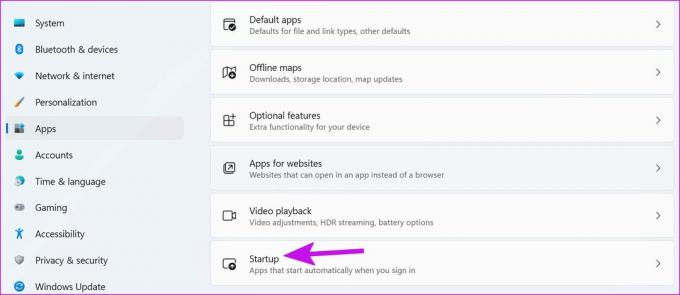
Βήμα 3: Ελέγξτε τις εφαρμογές που ξεκινούν κατά την εκκίνηση και τον αντίκτυπό τους στο σύστημα.

Απενεργοποιήστε την εναλλαγή για περιττές εφαρμογές και είστε έτοιμοι.
7. Καταργήστε κακόβουλα αρχεία
Εάν ο υπολογιστής σας έχει μολυνθεί με κακόβουλο κώδικα, μπορεί να οδηγήσει σε συνεχή λειτουργία του επεξεργαστή. Ευτυχώς, η χρήση του προεπιλεγμένου εργαλείου Ασφάλεια των Windows θα σας βοηθήσει να αφαιρέσετε ανεπιθύμητα αρχεία.
Βήμα 1: Πατήστε το πλήκτρο Windows και αναζητήστε την Ασφάλεια των Windows.
Βήμα 2: Επιλέξτε Προστασία από ιούς και απειλές από την αριστερή πλαϊνή γραμμή.
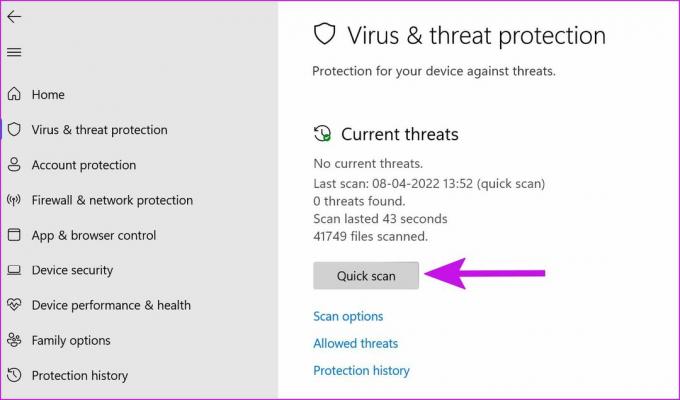
Βήμα 3: Πατήστε το κουμπί Γρήγορης σάρωσης για να εκτελέσετε ένα.
Μπορείτε να ελαχιστοποιήσετε την εφαρμογή και να συνεχίσετε με τη ροή εργασίας σας.
8. Ενημέρωση προγραμμάτων οδήγησης από τον ιστότοπο OEM
Εκτός από τις ενημερώσεις των Windows, οι κατασκευαστές εξαρτημάτων συχνά κυκλοφορούν λογισμικό για την ενημέρωση του υλικολογισμικού και τον έλεγχο πληροφοριών όπως η θερμοκρασία, η τάση της CPU, η ταχύτητα του ανεμιστήρα και άλλα. Είναι επίσης η λύση ενός βήματος για την ενημέρωση των απαιτούμενων προγραμμάτων οδήγησης. Στα παρακάτω στιγμιότυπα οθόνης, θα χρησιμοποιήσουμε το Armory Crate της ASUS ως παράδειγμα και το λογισμικό στον υπολογιστή σας μπορεί να φαίνεται διαφορετικό από το δικό μας.
Ανοίξτε το σχετικό λογισμικό εξαρτημάτων στον υπολογιστή σας. Μεταβείτε στα Εργαλεία και ελέγξτε τις εκκρεμείς ενημερώσεις προγραμμάτων οδήγησης.

Τα εγκατέστησα και επανεκκινήστε τον υπολογιστή.
9. Αλλάξτε τη θήκη του υπολογιστή σας
Εάν έχετε μια παλαιότερη θήκη που δεν προσφέρει επαρκή αερισμό για τα εξαρτήματα CPU/GPU, θα πρέπει να εξετάσετε το ενδεχόμενο να αλλάξετε σε διαφορετική θήκη υπολογιστή. Αρκετές σύγχρονες θήκες διαθέτουν ενσωματωμένους ανεμιστήρες θήκης για καλύτερο αερισμό. Τούτου λεχθέντος, πρέπει να εγκαταστήσετε καλά, υψηλής απόδοσης ανεμιστήρες για την εξάτμιση αέρα.
Απολαύστε μια ομαλή εμπειρία επιφάνειας εργασίας
Η διατήρηση της θερμοκρασίας του επεξεργαστή σε χαμηλά επίπεδα είναι ευεργετική για τη συνολική υγεία του υπολογιστή σας. Αυτό παρέχει καλύτερη απόδοση και βελτιώνει τη μακροζωία των εξαρτημάτων.
Τελευταία ενημέρωση στις 11 Απριλίου 2022
Το παραπάνω άρθρο μπορεί να περιέχει συνδέσμους συνεργατών που βοηθούν στην υποστήριξη της Guiding Tech. Ωστόσο, δεν επηρεάζει τη συντακτική μας ακεραιότητα. Το περιεχόμενο παραμένει αμερόληπτο και αυθεντικό.

Γραμμένο από
Ο Parth εργαζόταν στο παρελθόν στο EOTO.tech καλύπτοντας ειδήσεις τεχνολογίας. Αυτήν τη στιγμή είναι ελεύθερος επαγγελματίας στην Guiding Tech γράφοντας για σύγκριση εφαρμογών, σεμινάρια, συμβουλές και κόλπα λογισμικού και βουτιά σε πλατφόρμες iOS, Android, macOS και Windows.



